
Мазмұны:
- Автор John Day [email protected].
- Public 2024-01-30 10:26.
- Соңғы өзгертілген 2025-01-23 14:51.

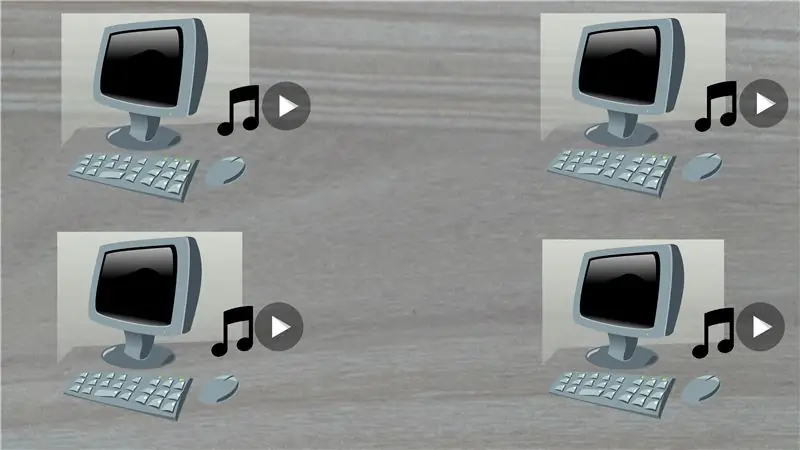


Қазіргі уақытта бір үйде бірнеше компьютердің болуы әдетке айналды, олардың арасында музыка мен бейнелер бар. Заттарды ұйымдастырудың тағы бір әдісі - оны FILE SERVER деп аталатын орталықтандырылған серверде сақтау.
Бұл нұсқаулықтарда біз raspberry pi көмегімен файлдық сервер жасаймыз.
Бастайық.
1 -қадам: бейне


Толық бейнероликті қараңыз. Егер сізге ұнаса, жазылуды ұмытпаңыз.
2 -қадам: компоненттер



Бұл шағын жоба үшін бізге келесі компоненттер қажет болады.
- Raspberry pi, жақсырақ таңқурай pi 3 оның сымсыз жергілікті желісі үшін,
- 5В USB қуат көзі,
- microSD картасы және
- microSD картасын оқу құрылғысы.
Raspberry pi орнату үшін сізге ноутбук/жұмыс үстелі қажет болады.
3 -қадам: Raspberry Pi -ді алу және іске қосу
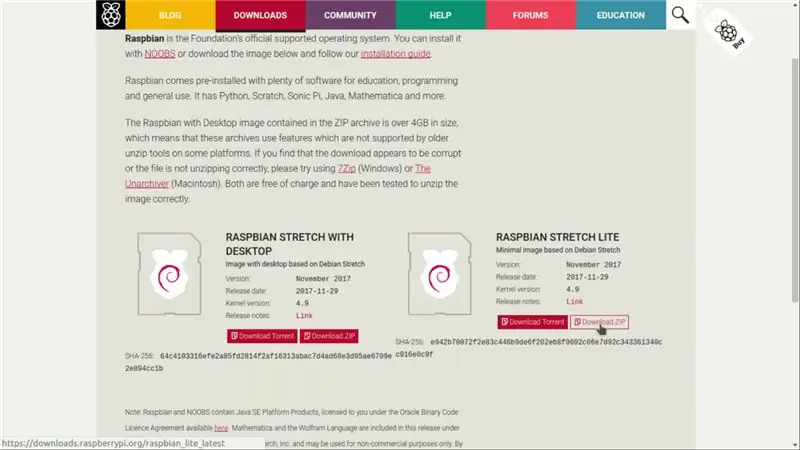


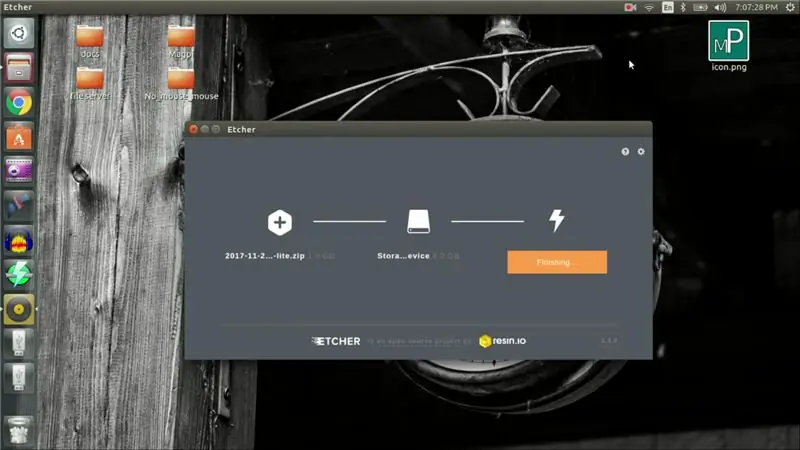
Іскерлік тәртіп - таңқурай пиін іске қосу. Келесі қадамдар дәл осылай жасауға көмектеседі.
- Raspberrypi.org сайтынан соңғы raspbian жүктеп алыңыз,
- MicroSD картасын оқу құрылғысына microSD картасын салыңыз,
- Оны үй машинасына қосыңыз (ноутбук/жұмыс үстелі) және
- MicroSD картасына raspbian жазу үшін etcher орнатыңыз және ашыңыз.
4 -қадам: Raspberry Pi -ге қашықтан кіруді қосу
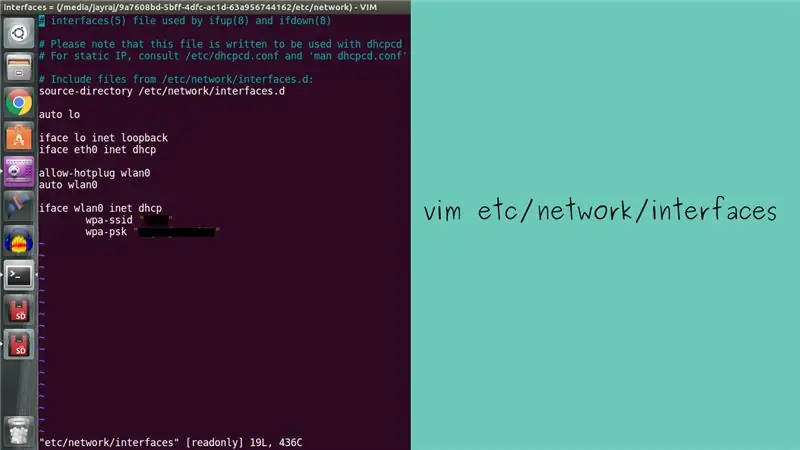

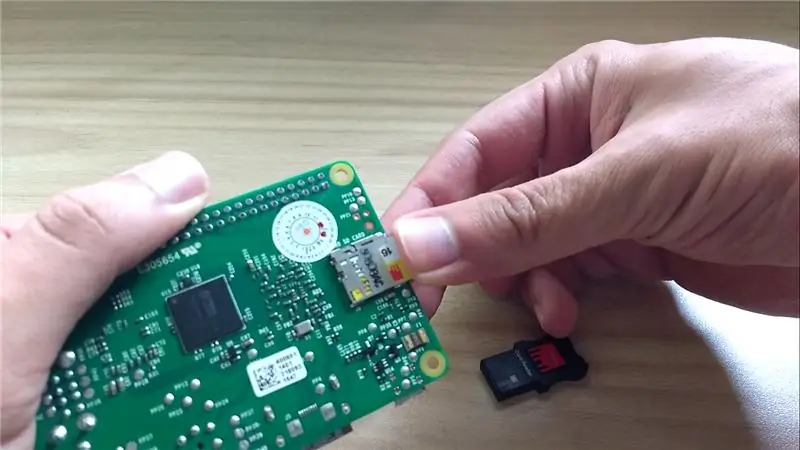
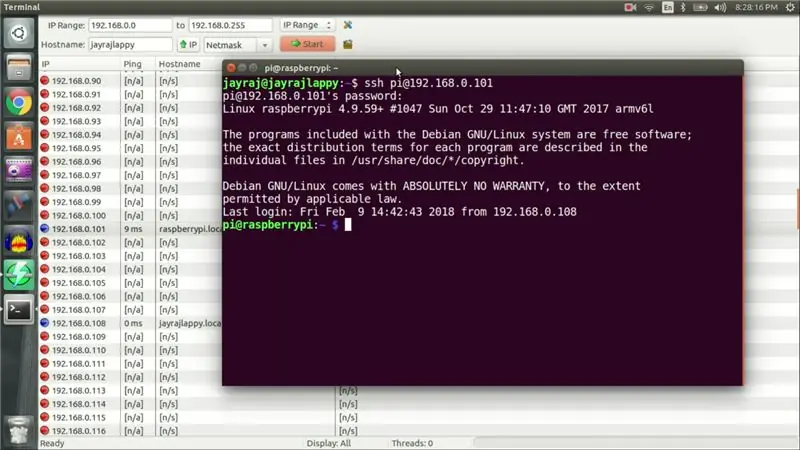
Бірде raspbain microSD картасына жазылады. Raspbian түбірлік каталог мекенжайын көшіру, үй машинасында терминалды ашу, каталогты көшірілген түбірлік каталог мекенжайына өзгерту. Etc/network каталогындағы файл атаулы интерфейстерді бекітілген суретте көрсетілгендей өзгертіңіз. Аяқтағаннан кейін, raspbian жүктеу каталогында 'ssh' деп аталатын бос файл жасаңыз. Ақырында картаны оқу құрылғысынан microSD картасын алыңыз және оны таңқурайға салыңыз. Осыдан кейін сіздің таңқурай пи қосыңыз.
Raspberry pi жүктелгеннен кейін angryIPScanner сияқты желілік сканерлеу қосымшасы арқылы таңқурайдың IP мекенжайын табыңыз. Алынған IP -адресті қолдана отырып, линукс терминалынан ssh көмегімен таңқурай pi -ге қашықтан кіруге болады және терезеде шпатлевка сияқты бағдарламалық қамтамасыз ету.
5 -қадам: SAMBA
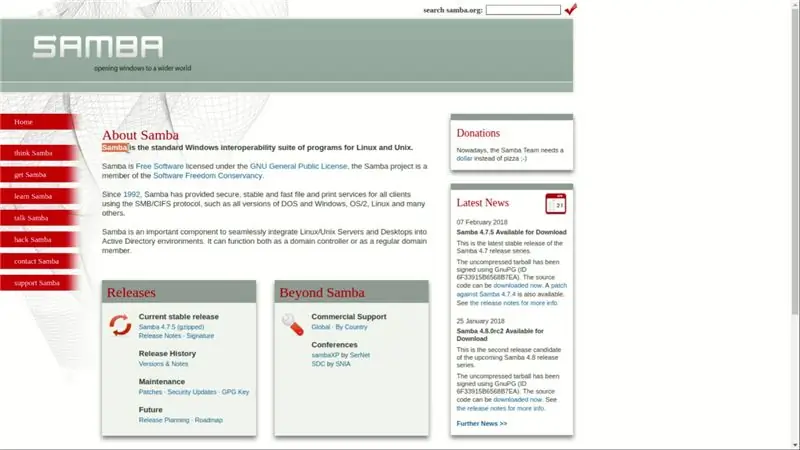
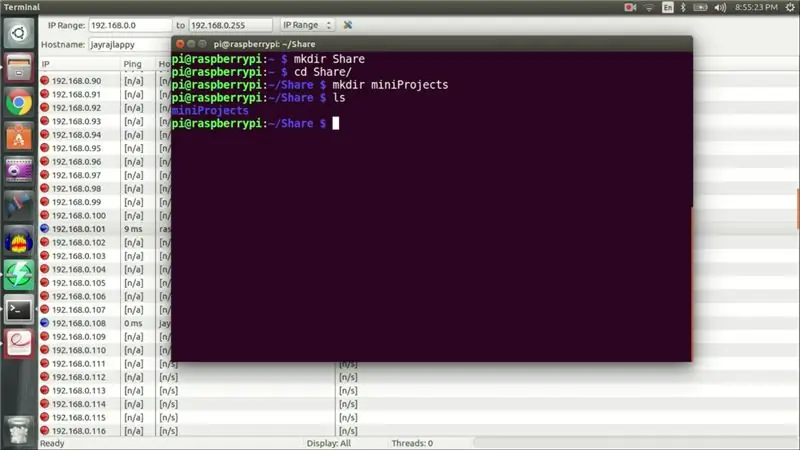
Raspberry pi -ге қашықтан кіргеннен кейін, үй каталогында 'Test_folder' атты қалтасы бар Share деген қалта жасаңыз. Файл серверінің демонстрациясы үшін 'Test_folder' қолданамыз.
Samba - файлдарды желіде оңай бөлісуге мүмкіндік беретін бағдарламалық жасақтама атауы.
Таңқурай пи-де біз самбаны орната аламыз-
sudo apt-get samba samba-common-bin орнатыңыз
6 -қадам: SAMBA конфигурациясын жасаңыз
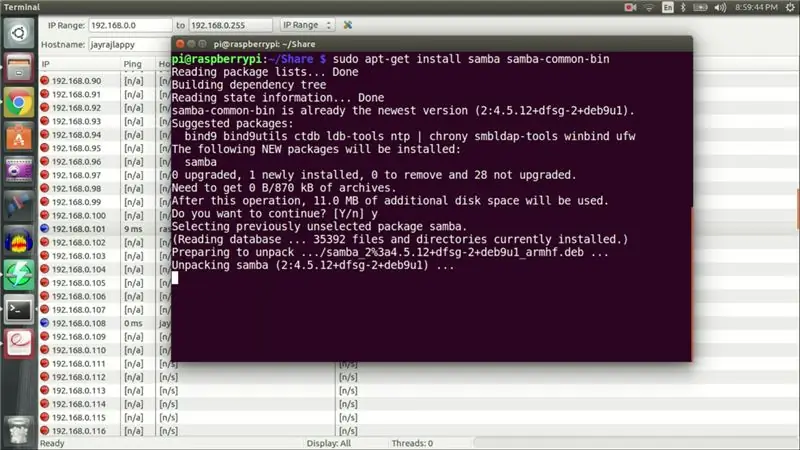
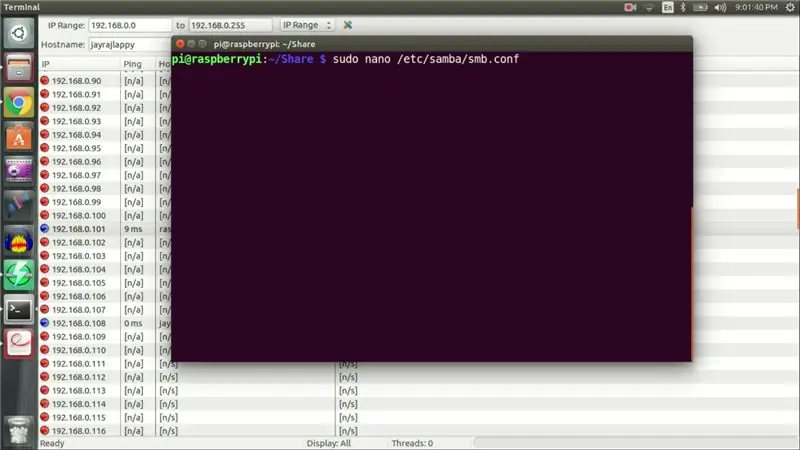
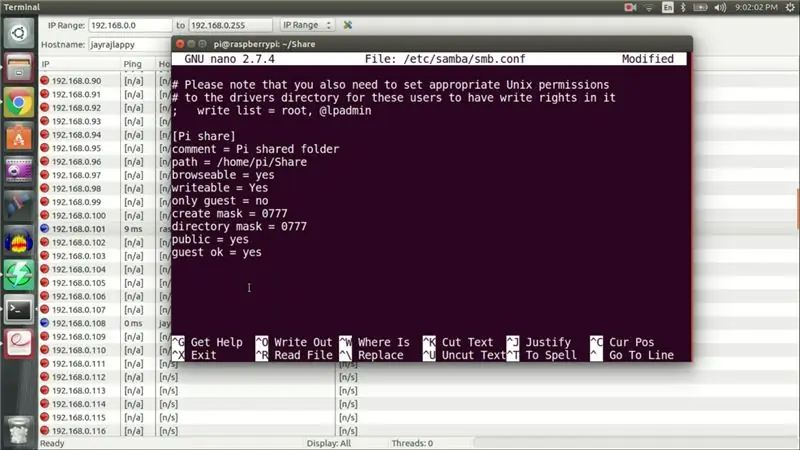
SAMBA орнатылғаннан кейін біз конфигурация файлын өңдеуіміз керек, ол біздің 'Test_folder'ді қайдан іздеу керектігін біледі. Конфигурация файлын ашыңыз
sudo nano /etc/samba/smb.conf
және осы файлдың төменгі жағына келесі параметрлерді қосыңыз.
[Pi share] comment = Pi ортақ қалта жолы =/home/pi/Share browseable = иә жазуға болады = Тек қана қонақ = маска жасамау = 0777 каталог маскасы = 0777 public = иә қонақ ok = иә
Аяқтағаннан кейін сақтаңыз және шығыңыз.
Осыдан кейін біз SAMBA құпия сөзін қалпына келтіруіміз керек
sudo smbpasswd -a
Соңында SAMBA көмегімен қайта іске қосыңыз
sudo /etc/init.d/samba қайта іске қосыңыз
және біз аяқтадық.
7 -қадам: Орындалды
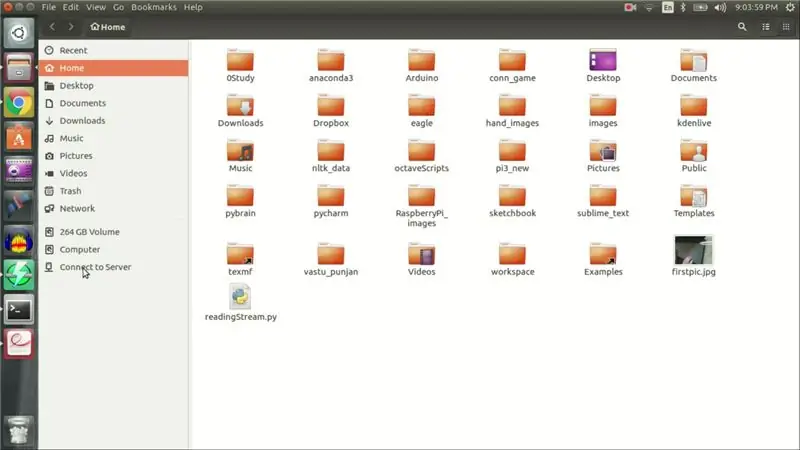
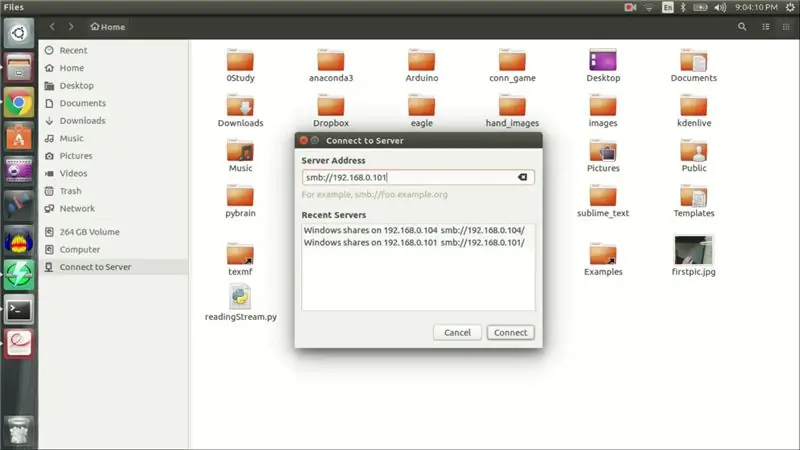
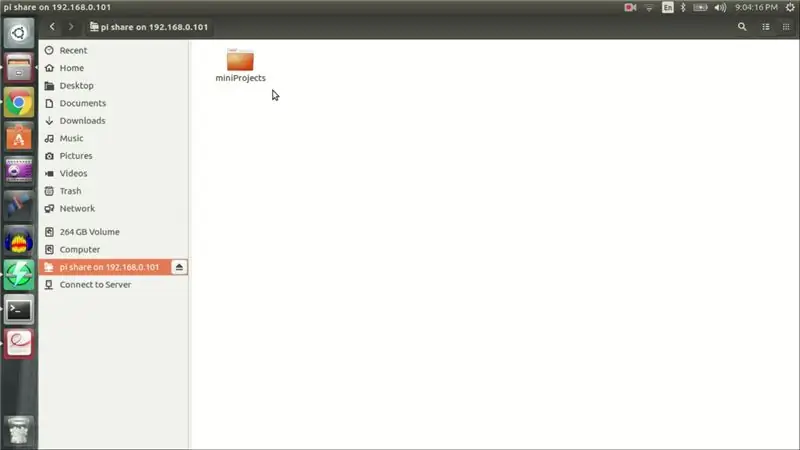
Енді компьютерде файл шолғышын ашыңыз. Мәзірдегі «Серверге қосылу» түймесін басып, теріңіз
smb: //
Сіз 'Test_folder' пайда болғанын көруіңіз керек.
Міне, адамдар.
Оқығаныңыз үшін рахмет.
Ұсынылған:
DIY қалай керемет көрінетін сағатты жасауға болады - StickC - Оңай жасауға болады: 8 қадам

DIY қалай керемет көрінетін сағатты жасауға болады - StickC - Оңай жасауға болады: Бұл оқулықта біз ESP32 M5Stack StickC -ті Arduino IDE және Visuino көмегімен СКД -де уақытты көрсету үшін қалай бағдарламалауды, сонымен қатар StickC түймелерінің көмегімен уақытты орнатуды үйренеміз
Arduino көмегімен Led Strip көмегімен аналогтық сағат пен сандық сағатты қалай жасауға болады: 3 қадам

Arduino көмегімен Led Strip көмегімен аналогтық сағат пен сандық сағатты қалай жасауға болады: Бүгін біз аналогты сағатты жасайтын боламыз. Led Strip және MAX7219 нүктелік модулі бар Arduino цифрлық сағаты жергілікті уақыт белдеуімен уақытты түзетеді. Аналогтық сағат ұзағырақ жарықдиодты жолақты қолдана алады, сондықтан оны суретші болу үшін қабырғаға іліп қоюға болады
Arduino UNO көмегімен дронды қалай жасауға болады - Микроконтроллер көмегімен квадрокоптер жасаңыз: 8 қадам (суреттермен)

Arduino UNO көмегімен дронды қалай жасауға болады | Микроконтроллер көмегімен квадрокоптер жасаңыз: Кіріспе Менің Youtube каналыма кіріңіз. Drone - бұл өте қымбат гаджет (өнім). Бұл жазбада мен оны қалай арзан бағамен жасайтынымды талқылаймын. Өз қолыңызбен қалай арзан бағамен жасауға болады … Үндістанда барлық материалдар (қозғалтқыштар, ЭСК
Xcode көмегімен Swift көмегімен Tic Tac Toe ойынын қалай жасауға болады: 5 қадам

Xcode көмегімен Swift көмегімен Tic Tac Toe ойынын қалай жасауға болады: Бұл Swift оқу құралында мен сізге Tic Tac Toe қосымшасын қалай жасау керектігін көрсетемін. Бұл бағдарлама өте қарапайым және кез келген бастаушы үшін керемет жоба. Мен оқулықты үш кезеңге бөлемін: 1. Объектілерді құру2. Объектілерді кодқа байланыстыру3. С
Raspberry Pi көмегімен экспресс веб-серверді қалай жасауға болады: 10 қадам

Raspberry Pi көмегімен экспресс-веб-серверді қалай құруға болады: Бұл нұсқаулық сізге Raspberry Pi-ді веб-серверді қалай орналастыруға болатынын айтады, оны веб-сайттарды орналастыру үшін қолдануға болады, тіпті басқа да көптеген онлайн қызметтерін орналастыру үшін сәл өзгертілген. ойын серверлері немесе бейне ағыны серверлері ретінде. Біз тек жабық боламыз
